在日常使用电脑的过程中,E盘作为存储大量重要数据的分区,一旦不慎被格式化,无疑会给用户带来极大的困扰。格式化操作会清除分区上的文件系统结构,使得原本存储在E盘中的数据看似无法访问。然而,即便是在E盘被格式化之后,我们仍然有可能通过一系列策略来尝试恢复部分或全部丢失的数据。那么电脑e盘不小心格式化了能找回吗?本文将探讨E盘格式化后数据恢复的可能性,并提供相应的恢复策略。
一、数据恢复的可能性
E盘格式化后数据恢复的可能性主要取决于以下几个关键因素:
- 格式化类型:快速格式化与完全格式化对数据恢复的影响不同。快速格式化通常只重置文件系统的索引表,而数据本身可能仍然保留在硬盘的扇区中,只是无法被操作系统直接识别。而完全格式化则会彻底清除硬盘上的数据,包括文件内容和文件系统结构,这会增加恢复的难度。
- 数据覆盖情况:格式化后是否有新数据写入E盘是决定数据是否可恢复的关键因素。如果格式化后没有立即写入大量新数据,那么原有数据被覆盖的可能性就较小,恢复的成功率就相对较高。
- 硬盘健康状况:硬盘的物理状态也是影响数据恢复的重要因素。如果硬盘存在坏道、磁头损坏等物理问题,那么恢复数据的难度将会显著增加。
二、立即停止使用E盘
发现E盘被格式化后,立即停止对该硬盘的任何进一步操作,避免写入新数据覆盖原有数据。
三、使用专业的数据恢复软件
专业的数据恢复软件是恢复误格式化E盘数据最常用的方法之一。这些软件通常具有强大的扫描和恢复功能,能够识别并恢复大部分已删除的数据。下面以转转大师数据恢复软件操作为例。误格式化恢复操作步骤:
第一步、选择“误格式化恢复”模式
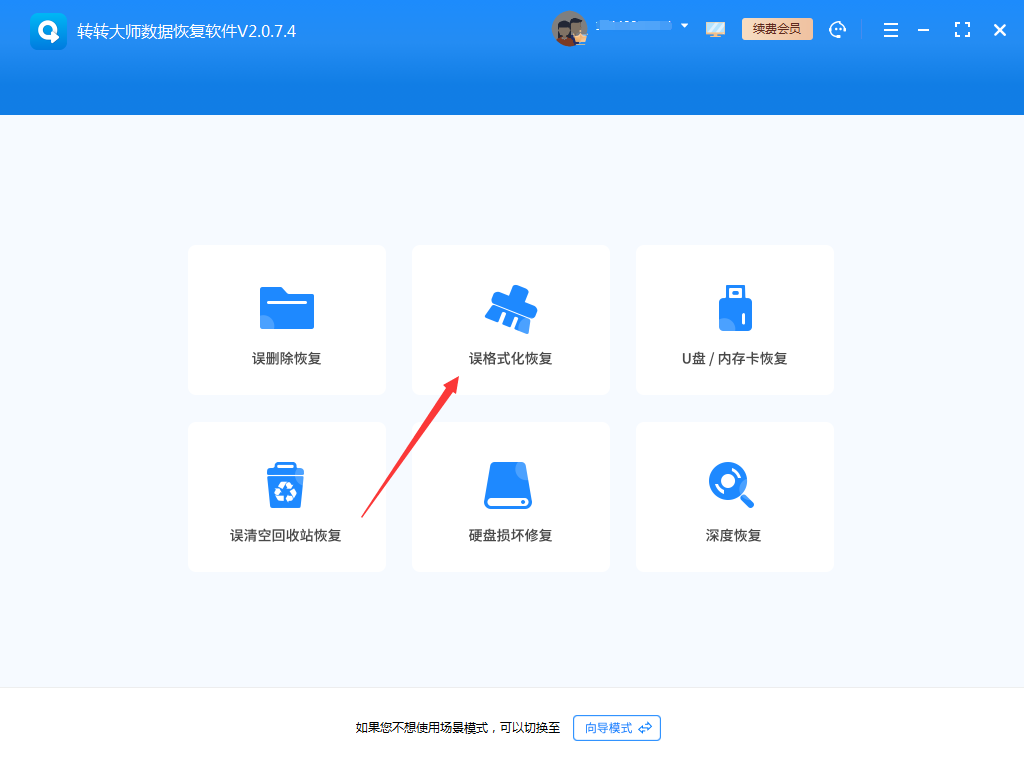 由于我们的文件是格式化丢失的,所以在选择恢复模式时应该选择相应的选项,点击“误格式化恢复”进去。
由于我们的文件是格式化丢失的,所以在选择恢复模式时应该选择相应的选项,点击“误格式化恢复”进去。
第二步、选择格式化的磁盘
 选择误格式化的磁盘,点击开始扫描,同时会弹出一个选择分区格式化前文件系统的弹窗,选择磁盘的前文件系统。
选择误格式化的磁盘,点击开始扫描,同时会弹出一个选择分区格式化前文件系统的弹窗,选择磁盘的前文件系统。
 查看前文件系统的方法
查看前文件系统的方法

右键磁盘→属性,即可查看。如果是U盘,那么右键u盘属性即可看到。
第三步、格式化扫描
 格式化扫描中,请耐心等待~
格式化扫描中,请耐心等待~
第四步、查找文件
 文件太多找不到怎么办?不用担心,点击筛选,我们可以通过“状态”、类型、修改时间、大小来筛选。
文件太多找不到怎么办?不用担心,点击筛选,我们可以通过“状态”、类型、修改时间、大小来筛选。
第五步、预览文件
 文件找到之后如何预览呢?双击一下即可,预览的作用相信不用小编说,大家都懂吧,那如果预览失败该怎么办呢?预览失败有两种情况,一种是文件受损,恢复出来也查看不了,另一种是文件不支持预览,恢复可以正常使用。
文件找到之后如何预览呢?双击一下即可,预览的作用相信不用小编说,大家都懂吧,那如果预览失败该怎么办呢?预览失败有两种情况,一种是文件受损,恢复出来也查看不了,另一种是文件不支持预览,恢复可以正常使用。
第六步、恢复文件

最后一步就简单多了,直接选中要恢复的文件,点击恢复,设置一下导出的路径导出即可。
预防与备份
为了防止未来再次发生类似的数据丢失事件,我们应该采取以下预防措施:
- 定期备份:定期将E盘中的重要数据备份到云存储、外部硬盘或其他可靠的存储介质上。确保备份的完整性和可访问性。
- 谨慎操作:在进行格式化、删除文件等敏感操作时,务必小心谨慎,避免误操作导致数据丢失。
- 使用安全的存储环境:避免在不安全的环境下使用电脑和存储设备,以减少数据泄露或被恶意软件攻击的风险。
总结
以上就是关于格式化数据丢失的恢复方法了,电脑E盘不小心格式化后,虽然数据恢复具有一定的挑战性,但并非不可能。通过选择合适的数据恢复软件、寻求专业帮助或检查备份,我们仍有可能找回丢失的数据。然而,更重要的是要采取预防措施,避免未来再次发生类似的数据丢失事件。希望本文能够为您提供有关E盘数据恢复的有用信息和指导。


 技术电话:17306009113
技术电话:17306009113 工作时间:08:30-22:00
工作时间:08:30-22:00 常见问题>>
常见问题>> 转转大师数据恢复软件
转转大师数据恢复软件
 微软office中国区合作伙伴
微软office中国区合作伙伴
 微信
微信 微信
微信 QQ
QQ QQ
QQ QQ空间
QQ空间 QQ空间
QQ空间 微博
微博 微博
微博 e盘不小心被格式化怎么恢复
e盘不小心被格式化怎么恢复
 免费下载
免费下载




















